Aktifkan penerusan port untuk Arris TG1652S
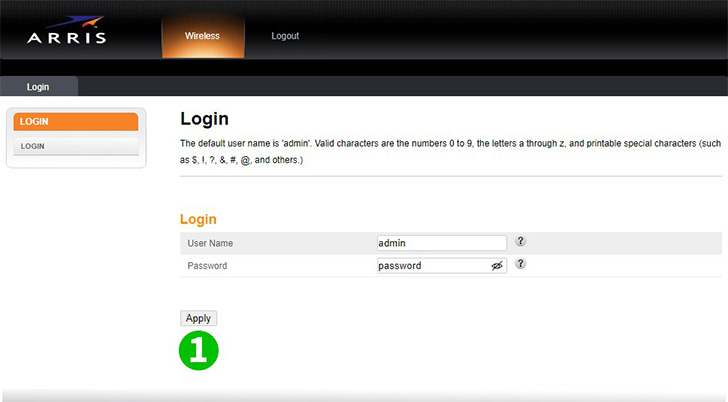
1 Masuk ke router Anda dengan nama pengguna dan kata sandi Anda (IP default: 192.168.0.1, nama pengguna: admin, kata sandi: password)
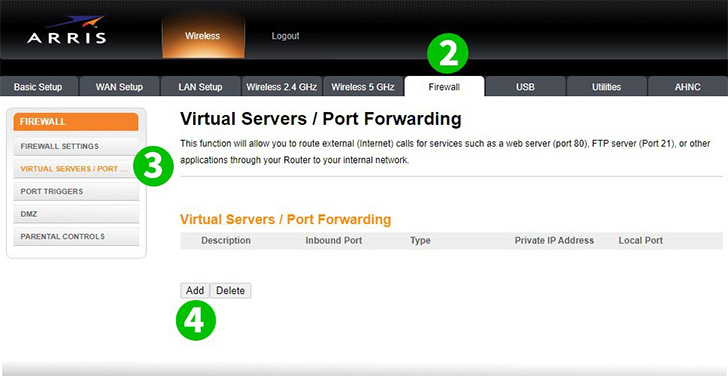
2 Klik pada "Firewall"
3 Klik pada "PELAYANAN VIRTUAL / PORT FORWARDING"
4 Klik pada "Tambah"
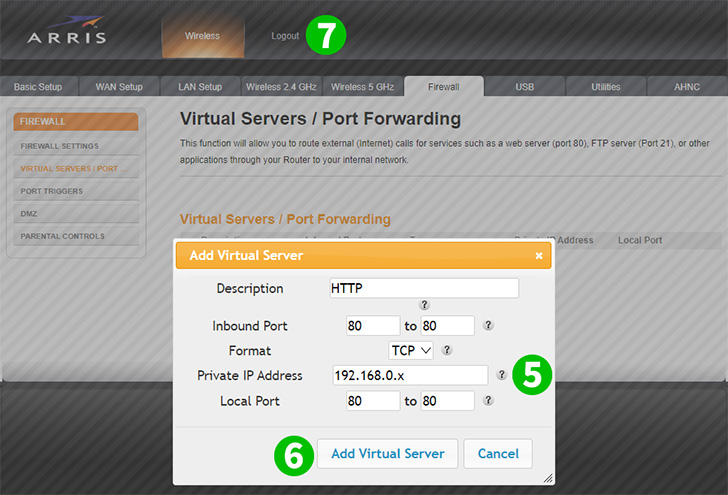
5 Masukkan Deskripsi
Masukkan Port: " 80 "
Pilih Format: " TCP "
Masukkan IP Lokal dari PC Anda (IPv4)
Masukkan Port lagi: " 80 "
6 Klik pada "Add virtual Server"
7 Klik pada "Logout"
Penerusan port sekarang dikonfigurasikan untuk komputer Anda!
Aktifkan penerusan port untuk Arris TG1652S
Petunjuk tentang pengaktifan Port Forwarding untuk Arris TG1652S